Как сохранить все фото из вк на компьютер разом
Обновлено: 07.07.2024
Хотите знать, как скачать альбом с фотографиями с ВКонтакте целиком, даже если в нем тысячи картинок? Конечно, если в нужной папке всего 5-10 фоток, вряд ли процесс вызовет у вас затруднения, ведь соцсеть не запрещает загрузку фотографий по одной. Однако, как быть, если нужно закачать альбом, счет на кадры в котором идет на сотни или даже тысячи? Сохранять картинки по одной – нереально.
Или же, как скачать целиком чужой альбом из ВК? А что, вполне распространенный запрос в поисковиках! Ведь это гораздо удобнее – загрузить фотки разом и рассматривать их со своего устройства сколько душе угодно, не переживая, что ваш профиль засветится у кого-то в «важных» друзьях (чем чаще посещаешь чью-то страницу, тем выше риск, что ваш аккаунт поднимется в списке его контактов. Для сведущих пользователей – явный знак взаимного или одностороннего интереса).
Итак, как вы поняли, в этой статье вы найдете инструкции, как скачать сразу все фото из ВК одновременно, разными способами. Как сохранять фотографии по одной, мы тоже расскажем, на всякий случай. Приведем алгоритмы действий и для компьютера, и для мобильного телефона, правда, у последнего возможностей – куда меньше. Ну что же, перейдем к основной части!
Как скачать фотографии официально, по одной
Конечно же, большинству сейчас интересно, как в ВК скачать весь альбом сразу, однако, для полноты содержания мы кратко объясним, как сохранять картинки по одной.
Инструкция для ПК

- Выберите нужный альбом;
- Щелкните по первой фотографии (или по той, которую требуется сохранить к себе);
- Когда картинка откроется в режиме просмотра, найдите под ней клавишу-ссылку «Еще», кликните;
- В развернувшемся списке команд выберите пункт «Открыть оригинал», щелкните правой кнопкой мыши «Сохранить как…»;


- Выберите на диске компьютера место для сохранения фотографии. По умолчанию вам будет предложена папка «Загрузки»;
- Нажмите «Сохранить»;
- Готово. Откройте указанную папку и с помощью любой программы по просмотру изображений наслаждайтесь скачанным фото;
- Примените инструкцию ко всем фотографиям, которые необходимо скачать.
Инструкция для мобильного
- Зайдите в мобильное приложение ВК;
- В нижней части дисплея тапните по крайнему значку справа (человечек в кружке);
- Вы окажетесь на главной странице профиля;
- Найдите блок «Фотографии», тапните;
- Выберите нужный альбом, внутри щелкните по фотке, которую хотите загрузить;
- Когда фото загрузится, тапните по трем вертикальным точкам в верхнем правом углу дисплея;
- Фотография сохранится во внутреннюю память смартфона, в папку «Download» (по умолчанию);
- Используйте данную инструкцию для всех остальных картинок.
Неофициальные сервисы
Переходим к методам, с помощью которых можно скачать из ВК фотографии целыми альбомами, независимо от их объемов.
Сразу подчеркнем, данные способы – не официальные, а значит, не разрешены разработчиками соцсети. Советуем действовать осторожно, и не слишком рьяно. Подозрительная активность может привлечь внимание чутких алгоритмов ВК, контролирующих соблюдение пользователями правил использования ресурса. Последствия, как вы наверняка понимаете, будут не самыми приятными – от предупреждения и разовой проверки вашей принадлежности к конкретному профилю, до его полной и необратимой блокировки. И не надейтесь его потом разблокировать.
Итак, скачать фото альбомом из ВК можно разными методами – с помощью веб-сервисов или путем установки в браузер специальных плагинов, расширяющих базовый функционал соцсети.
В остальном, инструкция для компьютера и мобильного – идентичная.

- Прямо на стартовой странице вы увидите поле для вставки ссылки на альбом, который требуется скачать. Сюда можно вставить координаты чужой папки;
- Ниже будет выпадающий список с вашими альбомами, а также папками из групп, в которых вы состоите. Выберите нужный пункт;


Обратите внимание, при первой регистрации на площадке, ваш баланс будет равен 10 кредитам. Это внутренняя валюта сайта, одна загрузка стоит 1 кредит. Таким образом, вы сможете бесплатно скачать с ВК альбом на компьютер только 10 раз. Потом придется пополнять баланс.
1 кредит = 5 рублей.
VK Helper
Это расширение для браузера, которое существенно увеличивает базовые возможности соцсети, в том числе позволяет скачать все фотографии из альбома Вконтакте целиком.
Плагин совместим со всеми популярными браузерами: Google Chrome, Opera, Mozilla Firefox, Яндекс Браузер.

- После успешной установки, предоставьте ему необходимые разрешения (будут появляться всплывающие окна, ничего не блокируйте);
- Перезагрузите браузер. Теперь в правой части вверху, среди других значков появится иконка плагина;
- Щелкните по ней, выберите пункт «Авторизоваться»;
- Введите свои входные данные от ВК;
- Снова щелкните по иконке, тапните по «Настройки»;



Плагин SaveFromNet
Это еще одно крутое дополнение для браузера, которое позволяет скачивать любой медиа контент (фотографии, видео, музыка) с разных Интернет площадок – из ВК, YouTube, Twitter и т.д. Плагин также работает во всех распространенных браузерах, в том числе в Safari.
Как сохранить весь альбом из ВК на компьютер, используя SaveFromNet?




Плагинов, похожих на VK Helper и SaveFromNet – много, при желании, вы можете установить любой другой. Мы используем именно эти и вполне довольны их работой, а потому – смело рекомендуем вам. Напоминаем, установка любых сторонних программ – это всегда риск нарваться на мошенников, поэтому не советуем качать софт из непроверенных источников.
Мы рассказали, как скачать альбом из ВК на телефон или компьютер, при этом, подчеркиваем – плагины и расширения работают только в последнем. Попытка найти рабочее мобильное приложение, которое позволяет скачивать фотки целиком, провалилась. Советуем воспользоваться сервисом VKpic через мобильный браузер – это надежнее, чем устанавливать утилиты с рейтингом ниже 3,5 балла (с более высоким – просто не встречаются). Помните, вы предоставляете постороннему софту доступ к своему профилю – не рискуйте понапрасну!

Существуют специальные способы скачивания целых альбомов с фотографиями вместо одиночной загрузки. В одной из ранних статей у нас на сайте мы уже затрагивали некоторые аспекты, напрямую касающиеся раздела «Фотографии» в рамках сайта ВКонтакте. Рекомендуем вам с ними ознакомиться, прежде чем переходить к основной информации из данной статьи.
Способ 1: Расширение SaveFrom
Браузерное дополнение SaveFrom на сегодняшний день является одним из наиболее стабильных и популярных расширений, которое существенно расширяет базовые возможности ВК. В число дополнительных возможностей как раз входит скачивание любого альбома с фотографиями из персонального профиля или сообщества.
Обратите внимание, что мы уже затрагивали тему скачивания и установки данного расширения в некоторых других статьях. Вследствие этого рекомендуем воспользоваться соответствующей инструкцией.
-
Скачав и установив указанное расширение для интернет-обозревателя, перейдите к сайту ВК и через главное меню выберите раздел «Фотографии».


Учтите, что из альбома будут скачаны все фотографии без исключений.

Время ожидания может колебаться в непредсказуемом диапазоне, который напрямую зависит от количества картинок в скачиваемом фотоальбоме.

После использования указанной кнопки вы не сможете остановить процесс скачивания.




Данный метод является наиболее оптимальным решением, так как SaveFrom способен интегрироваться в любой современный интернет-обозреватель, предоставляя полный набор дополнительных возможностей.
Способ 2: Сервис VKpic
Как нетрудно догадаться SaveFrom не является единственным возможным вариантом, позволяющим скачивать изображения из альбома. Другой, но не менее действенный способ, заключается в использовании специального сервиса VKpic.Указанный сервис является универсальным и работает не только в большинстве браузеров, но и на совершенно любой платформе.
Еще одним важным аспектом данного ресурса является то, что он устанавливает строгий лимит на используемые возможности. В частности, это касается необходимости пополнения счета реальными деньгами для дальнейшего скачивания картинок.
По умолчанию при регистрации каждый пользователь получается стартовый счет, равный 10 кредитам.
-
Используя веб-браузер, откройте главную страницу сервиса VKpic.



Авторизация проходит через безопасную зону VK, благодаря чему вы можете полностью доверять данному сервису.


Дальнейшие действия будут связаны с описанием основных возможностей этого сервиса.
-
Находясь на главной странице сервиса, найдите раскрывающийся список «Выберите свою страницу или группу».


Как можно заметить, вы можете скачивать альбомы не только в своем профиле, но и из практически в любом сообществе в списке ваших групп.







При выборе более чем одного фотоальбома все картинки будут упакованы в единый архив с разделением по папкам.
Теперь можно перейти к процессу скачивания фотографий.








Качество загруженных изображений полностью соответствует картинке в режиме просмотра оригинала.
На этом существующие и в достаточной степени удобные средства скачивания альбомов из социальной сети ВКонтакте заканчиваются. Надеемся, вы смогли достичь желаемого результата. Удачи!

Отблагодарите автора, поделитесь статьей в социальных сетях.

Но встроенный функционал не позволяет скачивать сразу все фотографии из альбома к себе на компьютер, их можно загружать только по одной. Что же делать в этой ситуации? Решение довольно простое об этом и будет данная публикация.

Как скачать альбом из ВК
Рассмотрим самые простые и действенные способы при помощи, которых вы сможете без проблем закачать к себе фотоальбом из ВКонтакте целиком.
1. Расширение ВкОпт


ВкОпт на данный момент работает во всех популярных браузерах и включает в себя и множество других полезных функций для работы в данной социальной сети.
2. Программа VKMusic


Фото будут скачаны и пронумерованы по списку.


Фото закачаются в папку, установленную для загрузки по умолчанию, или туда, куда вы укажите.
4. Сервис VooKie


Важно! Помните, что загрузить можно только открытый для общего доступа фотоальбом.

Выберите из списка необходимый альбом и кликните по соответствующей кнопке. Сформируется архив с картинками внутри, который можно скачать к себе на компьютер. Также, его можно целиком перенести в своей сообщество, или опубликовать фото из него, как посты в своей группе/сообществе с возможностью автопостинга.

5. Сервис VKpic

В специальное поле введите адрес пользователя или сообщества с которого необходимо закачать изображения, или выберите один из уже существующих вариантов, например, альбомы с вашей страницы. После чего кликните по «Далее».


Откроется новая страница с информацией о количестве фото и названием альбомов, нажмите на кнопку закачки и укажите папку для сохранения. Изображения будут заархивированы, о том, как разархивировать файл, читайте в соответствующей статье.

Как видите, сервис довольно удобный, при загрузке изображения в архиве распределяются по своим директориям. Отличный вариант для быстрого сохранения своих фото с ВК.
В заключение
Как вы могли понять, есть несколько вариантов решения данной задачи. Благодаря им вы в самые кратчайшие сроки можете получить на свой ПК изображения практически с любого фотоальбома с ВКонтакте.

Всем привет! Сегодня я вам покажу несколько простых способов, как скачать альбом с фотографиями с вконтакте на компьютер целиком в режиме онлайн. Зачем это нужно? Конечно, можно тыкать правой кнопкой мышки на каждом изображении и сохранять их по отдельности, но если в каталоге более 500 фоток, то вы реально утомитесь. Но что самое замечательно, мы все сможем сделать без установки программ. Поэтому присаживайтесь поудобнее. Я разложу вам все по полочкам с подробным описанием.
Vookie — простой и удобный сервис
Удобный онлайн-сервис Vookie позволяет скачивать не только альбомы Вконтакте, но и фотографии со стены. Для того, чтобы скачать нужный альбом или фото со стены нужно зарегистрироваться на сервисе через почту или аккаунт Вконтакте. После регистрации, на балансе появляется 50 бонусных рублей, которых достаточно для скачивания 1000 фотографий.

Плюсом онлайн-сервиса является возможность скачивать фотографии со стены, помимо альбомов пользователей или групп. Для удобства, фото со стены формируются в альбомы по 1000 штук.
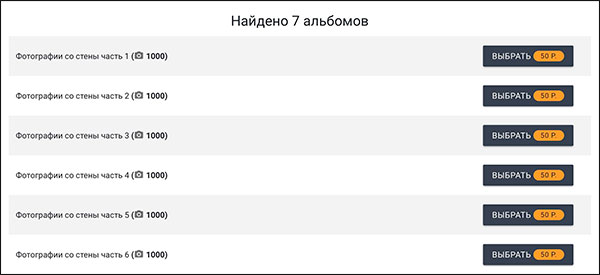
Чтобы скачать альбом или фото со стены нужно ввести ссылку группы или пользователя, или выбрать из списка групп. Альбомы скачиваются со страниц, к которым у пользователя есть доступ. Сделать собственный альбом открытым в ВК можно в настройках.
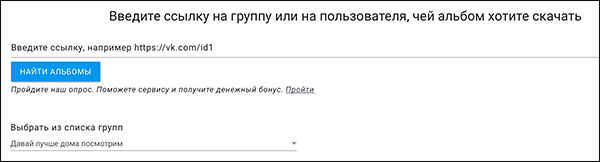
Для сохранения альбома на компьютер, нужно нажать на кнопку “Выбрать”. На кнопке также написана сумма, которая спишется при скачивании альбома, что очень удобно. Нет необходимости подсчитывать сумму самостоятельно.

Вспомогательные окна, которые всплывают при действиях помогают понять на каком этапе идет скачивание альбома. Окна имеют определенные цвета: зеленый говорит о положительной работе и успешному завершению скачивания альбома. Желтый описывает процесс, а красный говорит об ошибке. Все очень доходчиво.

Таким образом быстро и просто можно скачать большое количество фотографий за несколько кликов в Vookie. Альбомы, которые были уже скачаны находятся в самом низу, что позволяет отслеживать какие альбомы нужно скачать и не повторятся.

Сервис регулярно обновляется и добавляет новые функции, что также можно отнести к плюсу. Помимо 50 руб. за регистрацию, можно получить дополнительные 50 руб. бонусом, заполнив анкету. А это еще 1000 фотографий для скачивания
Расширения в браузере
Куда уж мы без расширений? Они всегда могут прийти к нам на помощь, в том числе и сегодня. Рассмотрим парочку из них, которое показались мне наиболее интересными.
Ну и теперь, когда всё установлено, зайдите в свой аккаунт вконтакте и выберите меню фотографии, после чего нажмите на любой из ваших фотокаталогов.

Единственное, перед тем, как скачать альбом с фотографиями с вконтакте на ваш компьютер, проверьте настройки браузера. Напримр, если вы используйте браузер гугл хром, то зайдите в «Меню» — «Настройки» — «Дополнительные» . Ниже найдите параметр «Скачанные файлы» и убедитесь, что пункт «Всегда указывать место для скачивания» отключен. Дело в том, что расширение работает только при автоматическом скачивание.


После загрузкаи первой фотографии вам покажется окошко, где у вас спросят разрешение на скачивание нескольких файлов одновременно. Согашайтесь, а то я по первому разу подумал, что это окно подписк и закрыл его, а потом думал, что это Savefrom глюченный.
Способ очень простой, интересный и легок в использовании. Единственным минусом я наверное назвал то, что каждый файл скачивается отдельно, а не одним архивом, как это обычно бывает.
VK photo mngr
Также неплохо зарекомендовал себя аддон длябраузера VK photo mngr. Найти его вы можете в магазине расширений гугл хром, если вы используйте данный браузер. После чего установите его как обычное расширение.
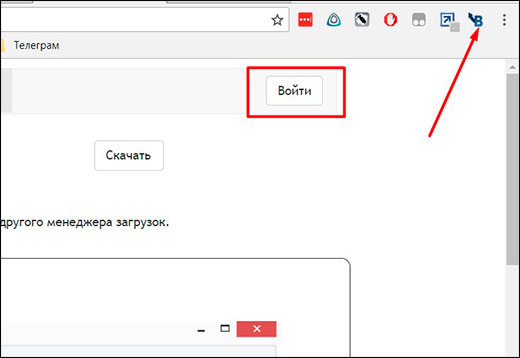
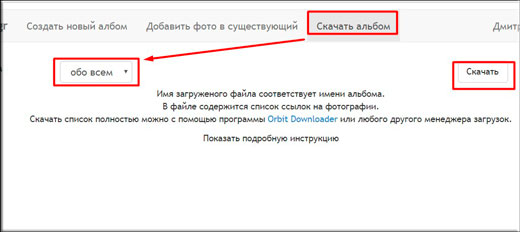
Никаких фотографий вы не увидите. Все, что вы получите — это текстовый документ с ссылками на каждое фото в отдельности. Вы сами сможете в этом убедиться, вставив любую из ссылок в адресную строку. Для того, чтобы массово их скачать, вам потребуется установить менеджер загрузок, например Orbit Downloader .
Установив программу, вам потребуется импортировать файл, который мы с вами скачали с помощью расширения. Только обязательно выберите етип файлов TXT, чтобы приложение его увидело.

В открывшемся окне выберите «Фильтр» и выделите всё, чтобы скачать весь выбранный альбом с вконтакте целиком. Затем, вводим имя новой папки для сохраниния и начинаем загрузку.

Конечно, на первый взгляд как-то очень мудрено, но на самом деле ничего сложного нет. Правда пару минусов я все же нашел:
- Для удобной работы нужно устанавливать отдельную программу, что не очень бы хотелось.
- Можно скачивать только те альбомы, которые вы создали лично. То есть, никаких фотографий со стены, фото на которых вы отмечены, изображений из сообществ, фоток друзей и т.д.
Но тем не менее, многие пользователи интернета предпочитают использовать именно это расширение.
Как сохранить альбом из ВК через Яндекс диск
Наверняка, у вас есть есть своя электронная почта на яндексе. Ну а если ее и нет, то зарегистрировать ее можно за пару минут, причем не обязательно вводить телефон. В любом случае Яндекс дает бесплатно 10 ГБ на своем облачном диске, которое вы можете использоваться, чтобы сохранить альбом с фотографиями из вк не только на компьютер, но и на телефон.
- Зайдите в свой Яндекс диск и выберите пункт «Фото» — «Фото из социальных сетей» . После этого нажмите на кнопку «Вконтакте» , чтобы войти в данную социальную сеть.
- Далее, вам нужно отметить галочками, какие фотоальбомы скачивать. К сожалению, выбор здесь небольшой. Но, допустим, что мне мужны только мои фотографии, поэтому я уберу галочку с другой категории и нажму «Продолжить» .
- Теперь у вас на диске появилаь папка «Социальные сети» , в которой автоматом создался каталог VK. Нажмите на него.
- Внутри этой папки содержатся все ваши фотоальбомы, и даже те, которые вк содал автоматически (сохраненные фотографии, со стены и т.д.).
- Чтобы скачать весь альбом с фотографиями с вконтакте целиком, можете поставить галочку на конкретной папке и нажать на кнопку скачивания, после чего архив с изображениями сохранится в папку «Загрузки» . Также, вы можете выбрать сразу несколько папок, чтобы сохранить все сразу.
Как по мне, это очень удобный и безопасный способ. Единственное, вам придется использовать яндекс диск в качестве посредника между вами и вконтакте, но это не отнимет много времени.
Онлайн сервис VKpic
Несомненная польза онлайн сервисов состоит в том, что вам не нужно ничего никуда устанавливать. Все обрабатывается на сторонних серверах. Поэтому я не могу не рассказать про этот способ скачивания альбомов из вк.
Я бы хотел рассмотреть потрясающий сервис Vkpic , который как раз создан для того, чтобы загружать и переносить фотоальбомы вконтакте целиком. Правда здесь придется авторизироваться через свой аккаунт. Для этого нужно нажать на кнопку «Войти» .

Не волнуйтесь за сохранность данных и за то, что ваши учетные данные кто-то захватит. Вся авторизация проходит через сам вк, так что сервис к этому отношений не имеет. Ему просто нужен доступ к некоторым данным, чтобы функционировать. Это обычная процедура. Поэтому разрешайте и не стесняйтесь. Но еси вы переживайте, то смените пароль, как только закончите использовать сервис.

Когда авторизация пройдет, вы увидите свою аватарку с надписью 10 кр. Про кредиты расскажу чуть позже. Но сейчас вам нужно выбрать, откуда скачивать альбомы с фотографиями на ваш компьютер. Это могут быть изображения из вашего аккаунта или из каких-либо сообществ. Для этого вы можете нажать на выпадающий список и выбрать то, что вам нужно, например свою страницу. Тогда у вас появится выбор среди ваших альбомов.
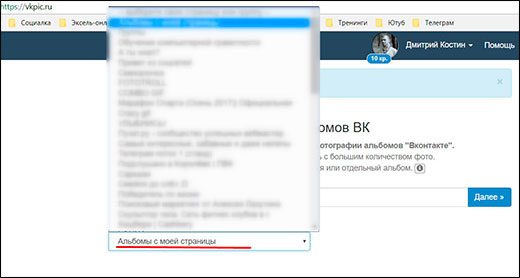
Либо вы можете скачивать альбомы по отдельности. Для этого войдите в любой из ваших фотоальбомов в вк и скопируйте полный адрес из строки. Теперь, вставьте скопированную ссылку в строчку на сайте vkpic и нажмите «Далее» .
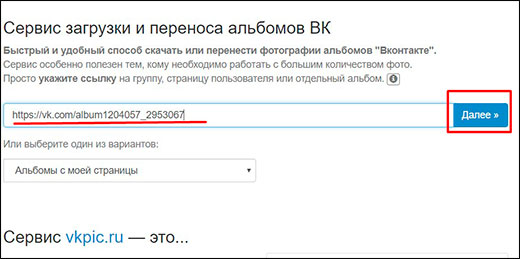


После этого останется только распаковать файлы из архива и скопировать их куда-нибудь на вашем компьютере или ноутбуке. Но если вам понравился сервис, то вы можете пополнить счет из расхода 5 рублей за 1 кредит, либо получать их за приглашение других людей в сервис. 5 рублей — это небольшая сумма, для того, кто хочет скачать более сотни фотографий из вконтакте разом.
В целом, сервис просто отличный и очень удобный, но есть тут один минус. Вы не сможете скачать фотографии ваших друзей и других пользователей, как и в предыдущем случае.
VK Paranoid Tools — программа, которую не нужно устанавливать
VK Paranoid tools — это многофункциональная программа, которая работает без установки и обладает потрясающими возможностями. Кроме того, это единственное из представленных решений, которое может скачать альбом с фотографиями другого пользователя, а не только ваш. Но не пугайтесь самой программы. Никаких вирусов там нет, и логина с паролем вводить вас никто не потребует.
Для того, чтобы воспользоваться программой, скачайте ее с официального сайта , после чего запустите ее у себя на компьютере без установки.
Теперь, вам нужно будет войти в раздел «Фотографии» , после чего откроется новой окно. В специальное поле вам нужно будет вставить ссылку на любого пользователя вк, либо его айди или ник. После этого нажмите «Получить альбомы» .
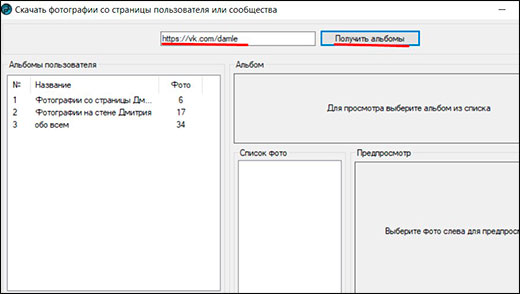
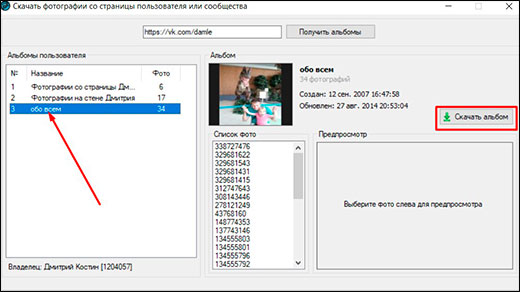
Когда процесс сохранения завершится, нажмите на ссылку «Перейти в папку» , чтобы увидеть все сохраненные только что изображения.
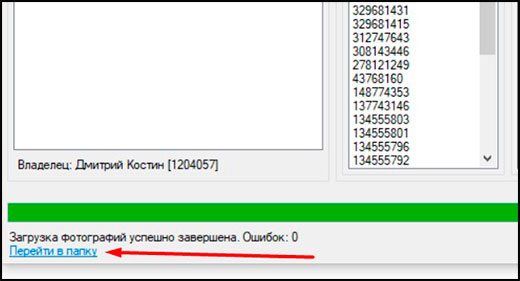
По функционалу данное приложение превосходит все вышеперечисленные способы. Единственным минусом является то, что вам придется скачивать отдельную программу на свой компьютер, но напомню вам, что она не требует установки.
Скажите пожалуйства, а какой из способов предпочитаете вы? Напишите пожалуйста в комментариях свое мнение.
Ну а я на этом свою статью заканчиваю. надеюсь, что теперь вы поняли, как скачать альбом с фотографиями с вконтакте без установки дополнительных программ, и вы найдете для себя лучшее решение. Не забудьте подписаться на мой блог, а также на паблики в социальных сетях и канал на ютубе, чтобы всегда быть в курсе всего интересного. Удачи вам. Пока-пока!
Продолжаем разбираться с процессом скачивания мультимедиа контента с социальной сети Вконтакте. В этой инструкции будем работать с фотографиями. Научимся их скачивать из ВК. Сначала на компьютер, а затем на телефон. И поговорим о том, можно ли загрузить сразу все фотки с нашей страницы?
Как скачать фото с ВК на компьютер?
Способ работает в независимости от того, где Вы работаете с изображением - в группе, на странице, в прикрепленном в комментарии и т.д.
Щелкните по нему курсором мыши, для перехода в режим просмотра.

Переходим к просмотру фотографии
На следующем шаге нужно навести курсор мыши на область просмотра, и в открывшемся меню выбрать пункт " Сохранить картинку как ". Имейте ввиду, что в разных браузерах, название пункта может меняться.

У Вас откроется окно, в котором нужно выбрать папку, в которую Вы хотите разместить файл. Можно указать имя. Затем нажмите " Сохранить ".

Выбираем целевую папку
Теперь изображение находится у Вас на ПК. С ним можно работать.
Ниже процесс показан более наглядно.
Пробуем сохранить фото с ВК на телефон
Попробуем картинку из примера выше, теперь загрузить к нам на телефон. Переходим в группу, находим изображение и открываем его для просмотра.

Находим нужное изображение

Кнопка для начала загрузки
Вы сразу получите уведомление о том, что файл был успешно сохранен. Теперь можно просмотреть его. Для этого откройте галерею файлов на телефоне, и перейдите в папку " Загрузки ".

Просмотр загруженного файла
Ниже подсказка, которая поможет лучше понять этот процесс.
Есть ли способ сохранить сразу все фото?
Я хочу показать Вам один вариант, который частично помогает реализовать эту задачу. Мы уже затрагивали его в статье: как создать альбом ВКонтакте?
Невозможно одновременно закачать все фотки. Просто потому, что они хранятся в разных местах - альбомы, стена, сообщества и группы. Но можно сразу сохранить весь альбом с фотографиями.

Переходим в нужный альбом
При нажатии на нее, вы получите уведомление о количестве фоток, и предложение продолжить операцию. Нажимаем " Продолжить ".

Пытаемся скачать сразу все фото из ВК
После этого процесс будет похож на тот, который мы рассмотрели Выше. Каждая фотка по отдельности, будет пытаться попасть к Вам на компьютер. Снова нужно выбирать папку и имя. И повторять операцию для каждого изображения.
Проще всего выбрать только папку, и последовательно подтверждать загрузку каждого файла, нажимая " Сохранить ". Столько раз, сколько изображений было в альбоме.
Читайте также:

